Bir web sitesi oluşturmak için birçok araç, teknoloji ve yığın kullanabilseniz de Ghost CMS veya Ghost inanılmaz bir seçimdir.
Eğer yabancıysanız Ghost, Node.Js teknoloji yığını üzerine kurulu, ücretsiz ve açık kaynaklı bir profesyonel yayıncılık platformudur. Ghost, içerik oluşturmaya yönelik olağanüstü araçlara sahip, inanılmaz derecede akıcı ve sezgisel bir yayınlama arayüzü sunar. Ayrıca Zapier, Google Analytics ve daha fazlası gibi araçlarla geniş bir entegrasyon yelpazesi sağlar.
Ghost web sitesi oluşturmanın yollarından biri, Docker gibi araçları kullanarak siteyi kendi kendine barındırmaktır. Neyse ki Ghost, bu eğitimde görebileceğimiz gibi bir Ghost web sitesini hızlı bir şekilde çalıştırmak için kullanabileceğimiz, okunmuş bir Ghost görüntüsü sağlıyor.
Gereksinimler:
Başlamadan önce aşağıdaki araçlara ve gereksinimlere sahip olduğunuzdan emin olun:
- Makinenize Docker Engine yüklendi
- Ağ bağlantısı
- Docker kapsayıcılarını çalıştırmak için Sudo veya yönetim izinleri
Verilen gereksinimler ile Ghost CMS’i Docker kullanarak nasıl çalıştıracağımızı öğrenebiliriz.
Docker sürüm 20 ve üzeri bir sürüme sahip olduğunuzdan emin olarak başlayın:
$ liman işçisi sürümüKomut, yüklü Docker sürümüyle ilgili ayrıntıları içeren bir çıktıyı aşağıdaki gibi döndürmelidir:
Müşteri: Docker Engine - Topluluk
Sürüm: 23.0.6
API sürümü: 1.42
Sürüme geçin: go1.19.9
Git taahhüdü: ef23cbc
Yapım Tarihi: Cuma Mayıs 5 yirmi bir : 18 : 13 2023
SEN / Arch: linux / amd64
Bağlam: varsayılan
Sunucu: Docker Engine - Topluluk
Motor:
Sürüm: 23.0.6
API sürümü: 1.42 ( minimum sürüm 1.12 )
Sürüme geçin: go1.19.9
Git taahhüdü: 9dbdbd4
Yapım tarihi: Cum Mayıs 5 yirmi bir : 18 : 13 2023
SEN / Arch: linux / amd64
Deneysel: YANLIŞ
konteyner:
Sürüm: 1.6.21
GitCommit: 3dce8eb055cbb6872793272b4f20ed16117344f8
Koşmak:
Sürüm: 1.1.7
GitCommit: v1.1.7- 0 -g860f061
liman işçisi-init:
Sürüm: 0.19.0
GitCommit: de40ad0
Ghost Docker Görüntüsünü Çekme
Bir sonraki adım Ghost imajını Docker Hub’dan indirmektir. Bunu Docker “pull” komutunu kullanarak şu şekilde yapabiliriz:
$ Docker çekme hayaleti 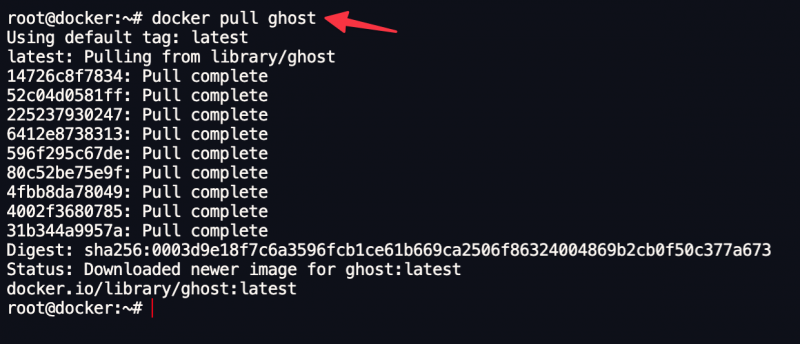
Hayalet Geliştirme Örneğini Varsayılan Bağlantı Noktasında Çalıştırma
Ghost görüntüsünü indirdikten sonra, bunu aşağıdaki komutta gösterildiği gibi varsayılan bağlantı noktası 2368'de çalışan bir Ghost örneğini çalıştırmak için kullanabiliriz:
$ liman işçisi koşusu -D --isim hayalet geliştirme -Bu NODE_ENV =gelişme hayaletiVerilen komut, hayalet görüntüyü kullanarak yeni bir hayalet geliştirme kapsayıcısını başlatmak için Docker 'run' komutunu kullanır.
Başarılı olduğunuzda yeni Ghost sitesine şu adresten erişebilirsiniz: http://localhost:2368 . Ghost Admin arayüzüne erişmek için http://localhost:2368/ghost .
Ghost'u özel bir portta çalıştırmak istiyorsanız komutu şu şekilde kullanabilirsiniz:
$ liman işçisi koşusu -D --isim hayalet geliştirici -Bu NODE_ENV =gelişme -Bu URL =http: // yerel ana bilgisayar: 9001 -P 9001 : 2368 hayaletBu durumda Docker'a konteyneri çalıştırmasını ve ana bilgisayar portundaki 9001 numaralı bağlantı noktasını konteynerdeki 2368 ile eşlemesini söylüyoruz.
Daha sonra Ghost sitesine tanımlanan URL'den erişebilirsiniz.
Aşağıdaki kaynakta gösterildiği gibi kapsayıcıyı başlatırken diğer Ghost parametrelerini de yapılandırabilirsiniz:
https://ghost.org/docs/config/#running-ghost-with-config-env-variables
Ghost'u Docker Compose ile Çalıştırmak
Docker Compose yapılandırmasını kullanmak istiyorsanız “docker-compose.yml” dosyasını oluşturarak başlayın ve yapılandırmayı aşağıdaki gibi ekleyin:
sürüm: '3.1'Hizmetler:
hayalet:
resim: hayalet: 4 -alp
yeniden başlat: her zaman
bağlantı noktaları:
- 80 : 2368
çevre:
veritabanı__istemci: mysql
veritabanı__bağlantı__anasistemi: db
veritabanı__bağlantı__kullanıcı: kök
veritabanı__bağlantı__şifre: mysql
veritabanı__bağlantı__veritabanı: hayalet
url'si: http: // yerel ana bilgisayar: 80
NODE_ENV: geliştirme
veritabanı:
resim: mysql: 8.0
yeniden başlat: her zaman
çevre:
MYSQL_ROOT_PASSWORD: mysql
Önceki konfigürasyonda kullanmak istediğimiz hizmetleri tanımlıyoruz. Bunlardan ilki Ghost imajını kullanan Ghost servisidir. Daha sonra Ghost bağlantı noktasını, Ghost örneğini HTTP aracılığıyla internete sunduğumuz ana makinedeki 80 numaralı bağlantı noktasıyla eşleştiririz.
Ayrıca Ghost web sitesi için Veritabanı istemcisi, Veritabanı ana bilgisayarı, MySQL kullanıcısı ve şifresi ve daha fazlası gibi veritabanı parametrelerini de yapılandırıyoruz.
Son olarak MySQL 8.0 imajını kullanan veritabanı servisini tanımlıyoruz.
Önceki konfigürasyonu çalıştırmak için aşağıdaki komutu kullanıyoruz:
$ liman işçisi oluşturma -F docker-compose.yml yukarı 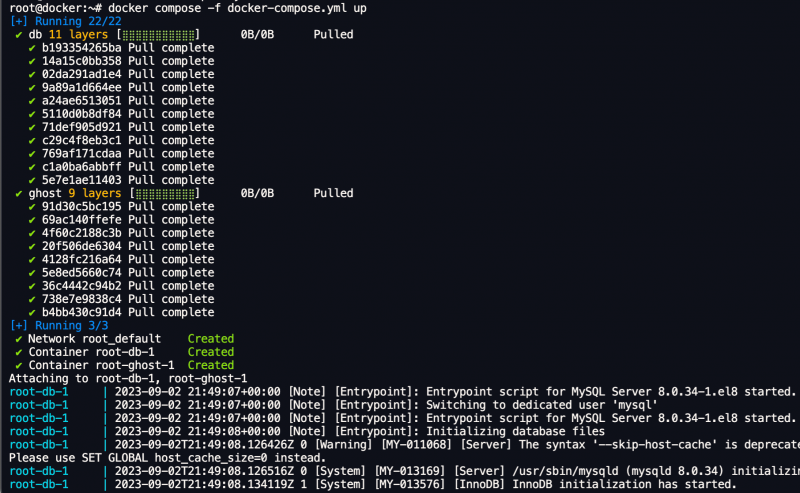
Oluşturulduktan sonra Ghost sitesine şu adresten erişebilirsiniz: http://localhost:80 .
Çözüm
Bu gönderide Docker ve Docker Compose kullanarak Ghost CMS çalıştırmanın temelleri araştırıldı. Daha fazla bilgi edinmek için belgeleri incelemekten çekinmeyin.